デバイスを開く
概要
組み込まれたダイアログを使ったデバイスリストの表示と選択したデバイスを開いてライブ表示する方法を示した簡単なサンプルです。
サンプルプログラム
| 利用した開発環境 | Visual Studio™ 2019 |
|---|---|
| SDK | IC Imaging Control 3.5(Python, C#, VB.NET) |
| デバイスドライバ | Cam33U_setup,gigecam_setup,usbcam,AFU420_setup,usb2pro_drv |
| デバイス | TISカメラ全般(MIPI CSI-2&FPD-Link IIIカメラを除く) |
| サンプル(C#) | open_device_cs_3.5.zip |
| サンプル(VB.NET) | ー |
| exeファイル アプリケーション |
ー |
| 別途ファイル | ー |
| 関連参照URL | ー |
サンプルツールの外観
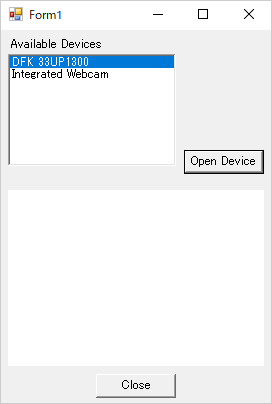
private void Form1_Load(object sender, System.EventArgs e)
{
listBox1.DataSource = icImagingControl1.Devices;
}
private void buttonOpen_Click(object sender, System.EventArgs e)
{
TIS.Imaging.Device dev = listBox1.SelectedItem as TIS.Imaging.Device;
if( dev != null )
{
if (icImagingControl1.LiveVideoRunning)
icImagingControl1.LiveStop();
icImagingControl1.Device = dev;
icImagingControl1.LiveStart();
}
}
private void buttonClose_Click(object sender, System.EventArgs e)
{
Close();
}フォームを立ち上げた時に有効なビデオキャプチャデバイスをリストし、その名称をリストボックスlistBox1に表示します。
名称icImagingControl1.DevicesがlistBox1.DataSourceにセット設定される事でlistBox1に追加されます。
Deviceプロパティにデバイス名を割り当てることで簡単に設定が完了します。


